Warstwa w MS Visio nie tylko pozwala na klarowną strukturę Twojego diagramu, ale także efektywnie zarządzać różnymi obiektami. Jeśli masz złożony projekt, w którym wiele elementów jest widocznych jednocześnie, warstwy pomagają utrzymać przejrzystość. Dowiesz się, jak tworzyć, dostosowywać i wykorzystywać warstwy, aby jeszcze skuteczniej pracować w Visio.
Najważniejsze wnioski
- Warstwy pozwalają na ukrywanie i edytowanie obiektów.
- Możesz dostosować kolory i przejrzystość dla warstw.
- Przy użyciu warstw możesz kontrolować widok drukowania i blokować lub odblokowywać elementy indywidualnie.
Krok po kroku
Najpierw otwórz istniejący plan pomieszczeń w Visio, aby praktycznie doświadczyć funkcji warstw. Mamy już mały plan pomieszczeń z różnymi elementami, takimi jak salon, biuro i hol.
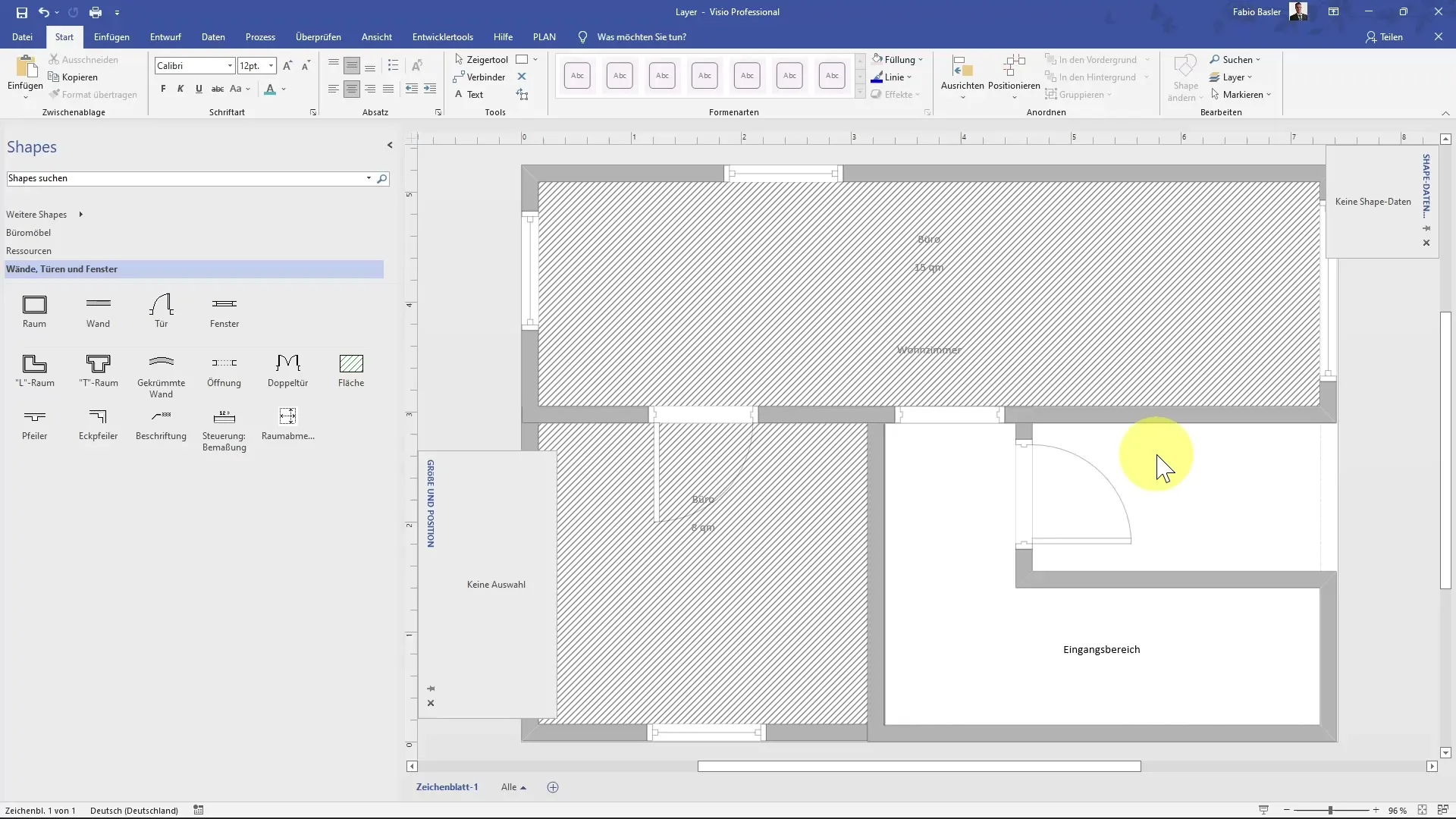
Otwórz właściwości warstw
Aby korzystać z warstw, musisz otworzyć właściwości warstw. Możesz to zrobić z menu, gdzie zobaczysz nowe okno dialogowe z wszystkimi aktywnymi warstwami w dokumencie. Te warstwy znajdują się w hierarchii i składają się z wielu obiektów graficznych.
Przypisanie elementów do warstwy
Jeśli chcesz dostosować określone elementy w swoim diagramie, możesz po prostu przypisać je do warstwy. Na przykład, jeśli chcesz ukryć wszystkie okna, zaznacz je i nie musisz pojedynczo zaznaczać każdego okna. Wystarczy jedno kliknięcie, aby ukryć wszystkie okna za pomocą właściwości warstw.
Dostosowanie właściwości
Gdy już otworzysz właściwości warstw, zobaczysz więcej opcji dostosowania. Tutaj możesz zmienić kolor warstwy. Na przykład, jeśli masz warstwę ustawioną na szary, możesz szybko zmienić ją na zieloną i dostosować również przejrzystość.
Kontrola widoczności podczas drukowania
Kolejnym ważnym aspektem jest kontrola widoczności podczas drukowania. Jeśli chcesz upewnić się, że określone elementy, takie jak pomieszczenia, nie będą widoczne podczas drukowania, możesz ustawić je w właściwościach warstw tak, aby nie pojawiały się w podglądzie wydruku.
Ograniczenie edycji warstw
Warstwy dają ci również możliwość ograniczenia edycji w sposób specyficzny. Poprzez zaznaczenie opcji "Zablokuj" możesz skonfigurować warstwę tak, że nie będziesz mógł już edytować obiektów w niej, co zapewni dodatkowe zabezpieczenie podczas udostępniania swojej pracy.
Usuwanie i zmienianie nazw warstw
Jeśli zdecydujesz, że pewne warstwy nie są już potrzebne, możesz je szybko usunąć. Możesz to również zrobić za pomocą właściwości warstw. Tutaj możesz również zmieniać nazwy istniejących warstw, aby łatwiej śledzić, co zawierają.
Dodawanie nowych warstw
Jeśli chcesz dodać nowe elementy lub struktury, które wymagają własnej organizacji, możesz tworzyć nowe warstwy. To pomoże Ci lepiej kategoryzować i zarządzać konkretnymi obiektami.
Konfigurowanie kolorów warstw
Masz również możliwość konfigurowania kolorów dla poszczególnych warstw. Dzięki temu możesz upewnić się, że określone elementy w Twoim diagramie można łatwo zidentyfikować.
Podsumowanie
W tym samouczku poznałeś podstawowe funkcje warstw w MS Visio. Warstwy ułatwiają ukrywanie, dostosowywanie i zarządzanie różnymi elementami w Twoim diagramie, znacząco zwiększając Twoją produktywność. Wykorzystaj te funkcje, aby strukturyzować swoją pracę w sposób bardziej przejrzysty i zorganizowany.
Najczęstsze pytania
Czym są warstwy w MS Visio?Warstwy pozwalają na zarządzanie i dostosowywanie obiektów w Visio, przypisując wiele elementów do jednej grupy.
Jak mogę ukryć lub wyświetlić warstwy?Warstwy można szybko ukryć lub wyświetlić w właściwościach warstw, po prostu klikając odpowiednią kratkę.
Czy mogę zablokować warstwy?Tak, warstwy mogą być zablokowane, uniemożliwiając edytowanie zawartych w nich elementów.
W jaki sposób zmienić kolor warstwy?Kolor warstwy można łatwo dostosować za pomocą właściwości warstw.
Jak mogę kontrolować widoczność warstw podczas drukowania?Tak, można ustawić warstwy tak, aby nie były widoczne podczas drukowania.


